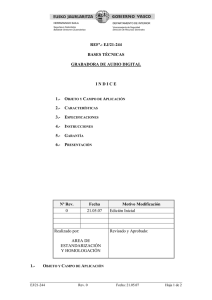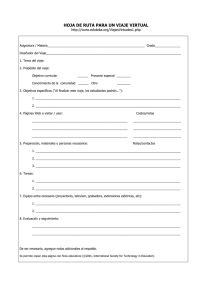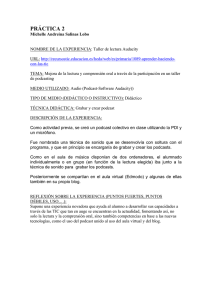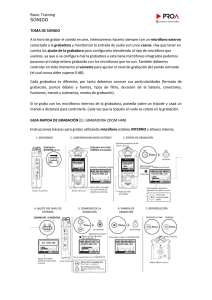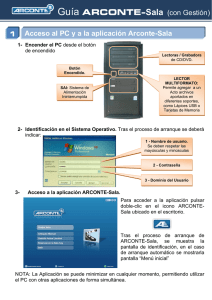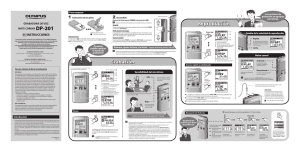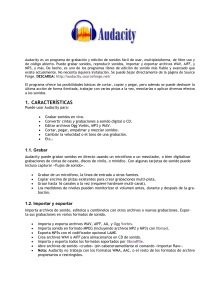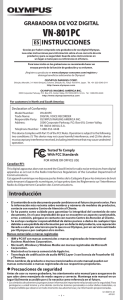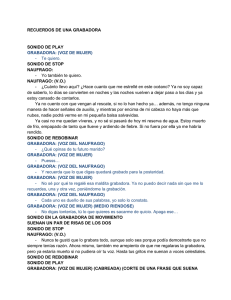Tutorial para grabar sonidos con Linux
Anuncio
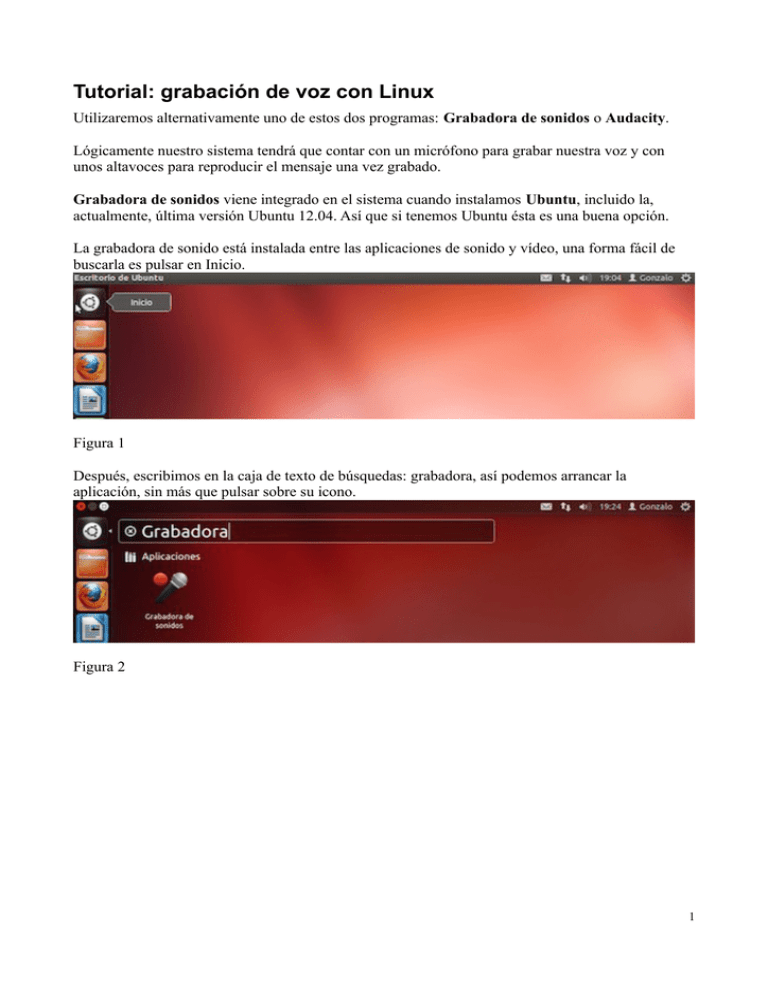
Tutorial: grabación de voz con Linux Utilizaremos alternativamente uno de estos dos programas: Grabadora de sonidos o Audacity. Lógicamente nuestro sistema tendrá que contar con un micrófono para grabar nuestra voz y con unos altavoces para reproducir el mensaje una vez grabado. Grabadora de sonidos viene integrado en el sistema cuando instalamos Ubuntu, incluido la, actualmente, última versión Ubuntu 12.04. Así que si tenemos Ubuntu ésta es una buena opción. La grabadora de sonido está instalada entre las aplicaciones de sonido y vídeo, una forma fácil de buscarla es pulsar en Inicio. Figura 1 Después, escribimos en la caja de texto de búsquedas: grabadora, así podemos arrancar la aplicación, sin más que pulsar sobre su icono. Figura 2 1 Su funcionamiento es muy sencillo, el botón rojo sirve para iniciar la grabación, el botón cuadrado rosa para detenerla y el triángulo verde para reproducir el sonido. Figura 3 En el campo Grabar como podemos determinar el tipo de formato que queremos usar para grabar, podemos utilizar, citamos como ejemplos, por su capacidad de compresión, el formato OGG (que es libre) o el formato MP3 que es de amplia difusión. Figura 3b 2 El icono que representa un disco duro con una flecha verde nos sirve para guardar el archivo, así que pulsamos sobre él, escogemos un nombre, elegimos el lugar en el que queremos guardar el archivo y hacemos clic en el botón Guardar. Figura 4 Las últimas versiones de Fedora parece que tienden a abandonar el programa Grabadora de sonidos, no obstante, aun puede usarse con facilidad instalando gnome-media-apps, para ello en una terminal, y como root, teclear: yum install gnome-media-apps Figura 5 3 Con esta instalación la grabadora de sonido aparecerá entre las opciones de Aplicaciones<Sonido y vídeo. Figura 6 Si se sigue esta opción pueden utilizarse la instrucciones que se han dado en la primera parte de este documento. Si no se quiere hacer la instalación de gnome-media-apps se puede usar Audacity, un programa muy útil en todo lo referido a la edición de sonido y que graba la voz con facilidad. Además tiene versiones para Windows, Macintosh y el resto de distribuciones de Linux. Audacity debe ser instalado, puede hacerse mediante el instalador gráfico de programas que Fedora aporta (Añadir/Quitar Software). Figura 7 4 También podemos instalar Audacity abriendo una consola, y como root, escribir: yum install audacit Figura 7b Una vez instalado lo ponemos en marcha pulsando sobre su icono en Aplicaciones>Sonido y vídeo. Figura 8 5 Su funcionamiento es muy sencillo: hay que pulsar el botón rojo para que comience a grabar (momento en el que emitimos nuestro mensaje), el cuadrado amarillo-marrón para parar la grabación y el triángulo verde para reproducir la grabación. Figura 9 6 Después, hay que exportar el archivo de sonido utilizando el menú Archivo>Exportar. Figura 10 7 Le ponemos un nombre, escogemos un lugar en el que guardarlo y en el selector de doble cabeza de flecha elegimos el formato de archivo que deseemos. Si ya hemos hecho en nuestro sistema Fedora lo necesario podremos usar MP3 o usar el formato OGG Vorbis. También puede usarse el formato WAV. No olvidemos pulsar en el botón Guardar. Figura 11 Figura 11b 8